آیا با رایانه شخصی/لپ تاپ ویندوز 10 خود مشکلی دارید یا مشکلی دارید؟ یا می خواهید نصب ویندوز 10 خود را تعمیر کنید اما نمی خواهید برنامه ها و داده ها را از دست بدهید؟ در اینجا نحوه بازیابی ویندوز 10 بدون از دست دادن برنامه ها و فایل ها آورده شده است. تنظیمات ویندوز 10 از شما می خواهد که نصب ویندوز 10 خود را بازنشانی کنید و در عین حال فایل های شخصی خود را نگه دارید. اما، در این فرآیند، تنظیم مجدد، برنامه های نصب شده، از جمله برنامه های دسکتاپ کلاسیک را حذف می کند.
اگر ده ها برنامه روی رایانه ویندوز 10 خود نصب کرده اید و تعداد زیادی داده دارید، بازنشانی ویندوز 10 فایده ای ندارد، زیرا به شما اجازه نمی دهد برنامه های نصب شده را ذخیره کنید. اگر در رایانه ویندوز 10 خود مشکل دارید و می خواهید نصب را تعمیر کنید و همه مشکلات را بدون از دست دادن برنامه ها و داده های نصب شده حل کنید، باید از این راهنما برای تعمیر نصب ویندوز 10 بدون از دست دادن داده ها و برنامه ها استفاده کنید. برای دسترسی به این راهنما، به ISO ویندوز 10، USB قابل بوت ویندوز 10 یا DVD قابل بوت ویندوز 10.
مهم: همانطور که در بالا ذکر شد، این روش به شما کمک می کند تا تمام برنامه ها و داده های خود را ذخیره کنید. اما، در هر صورت، ما همچنان توصیه میکنیم در صورت بروز مشکل یا اشتباه در حین تعمیر، از تمام اطلاعات خود در مکانی امن نسخه پشتیبان تهیه کنید.
تعمیر نصب ویندوز 10 بدون از دست دادن داده ها و برنامه ها
مرحله 1:اگر قبلاً یک تصویر ISO ویندوز 10 یا رسانه قابل بوت دارید، می توانید از این مرحله صرف نظر کنید. همچنین، باید مطمئن شوید که آخرین نسخه ویندوز 10 را از مایکروسافت دانلود کنید که از ابزار ایجاد رسانه ویندوز 10 استفاده می کند. برای دانلود ویندوز 10 از مایکروسافت می توانید برای راهنمایی گام به گام به منابع ما مراجعه کنید.
به یاد داشته باشید که اگر DVD یا USB قابل بوت ویندوز 10 دارید، نیازی به دانلود ISO ویندوز 10 ندارید. همچنین مهم است که توجه داشته باشید که تصویر ISO یا رسانه قابل بوت باید همان نسخه ویندوز 10 باشد که در حال حاضر بر روی شما نصب شده است. کامپیوتر
گام 2:پوشه ای که حاوی تصویر ISO است را پیدا کنید، روی فایل ISO کلیک راست کرده و روی دکمه Mount کلیک کنید - گزینه ای برای نصب تصویر ISO. این رایانه شخصی را باز کنید تا درایو جدید را ببینید. در رایانه شخصی، باید روی درایو جدید کلیک راست کرده و سپس روی دکمه open in new window کلیک کنید تا باز شود.
اگر قبلاً یک DVD قابل بوت ویندوز 10 یا یک درایو فلش USB قابل بوت دارید، باید آنها را به رایانه خود متصل کنید، سپس در This PC باید روی درایو USB کلیک راست کرده و سپس دکمه باز کردن در پنجره جدید را کلیک کنید. برای باز کردن درایو USB قابل بوت یا درایو DVD.
مرحله 3:در پوشه اصلی ISO/DVD/USB، فایل تنظیمات (exe.) را مشاهده خواهید کرد. برای شروع نصب ویندوز 10 روی فایل نصب دوبار کلیک کنید.
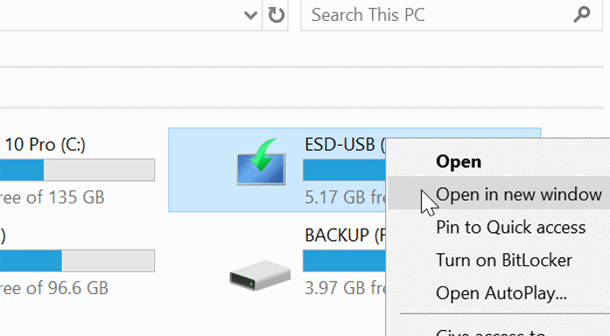
اگر پیام کنترل حساب کاربری را روی صفحه مشاهده کردید، روی Yes کلیک کنید.
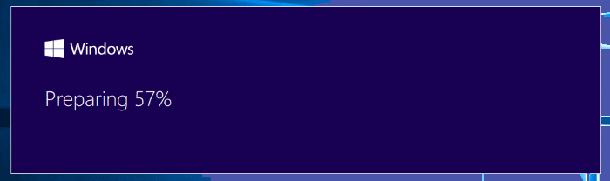
مرحله 4:پیام «دریافت بهروزرسانیهای مهم» را روی صفحه نمایش دریافت خواهید کرد. گزینه Not now را انتخاب کنید و سپس علامت I want to help make Windows setup the best option را علامت بزنید یا علامت آن را بردارید.
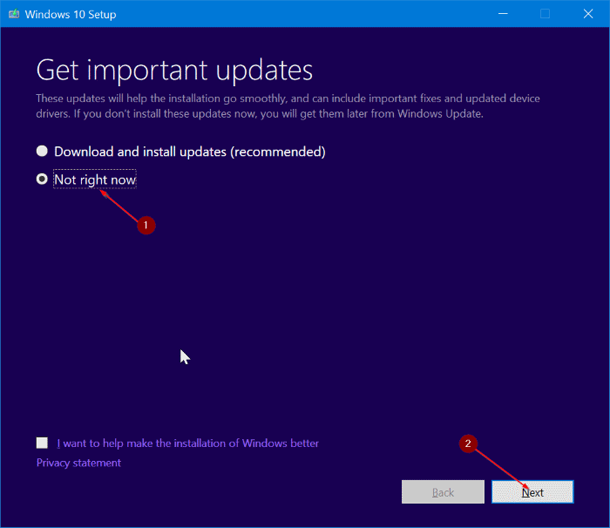
روی دکمه next کلیک کنید. برای چند ثانیه «ما در حال آماده کردن چند چیز هستیم» را روی صفحه خواهید دید.
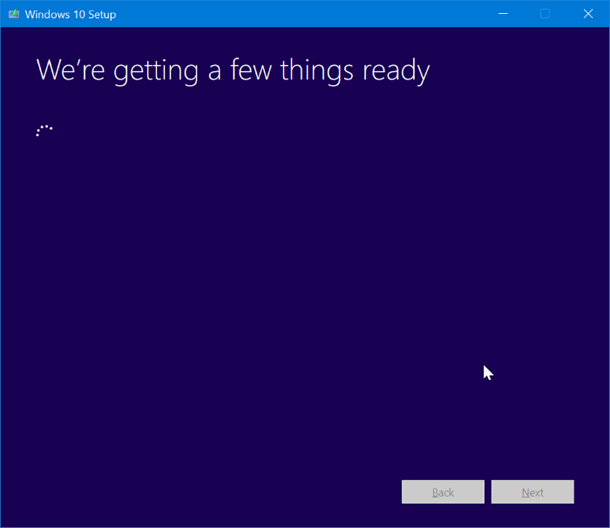
مرحله 5:در مرحله بعد، یک موافقت نامه مجوز را روی صفحه دریافت خواهید کرد. من با شرایط توافق نامه مجوز موافقت می کنم، کادر "من شرایط موافقت نامه مجوز را می پذیرم" را انتخاب کنید و سپس روی دکمه بعدی کلیک کنید. نصب اکنون بررسی می کند که رایانه شما فضای کافی دارد و حداقل سیستم مورد نیاز را برآورده می کند.
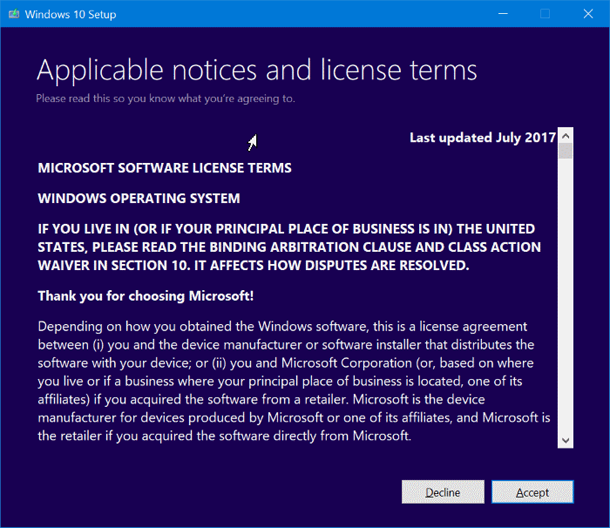
مرحله 6:پس از چند دقیقه، پیغام Ready to install را روی صفحه نمایش دریافت خواهید کرد. این مهم ترین مرحله در روش است. در این صفحه، مطمئن شوید که Windows 10 Home and Pro نصب شده باشد و فایلها و برنامههای شخصی را انتخاب کنید. اگر نه، روی تغییر کلیک کنید تا پیوند ذخیره شود و سپس Keep personal files and apps را انتخاب کنید، گزینه ای برای تعمیر نصب ویندوز 10 بدون از دست دادن داده ها و برنامه های نصب شده.
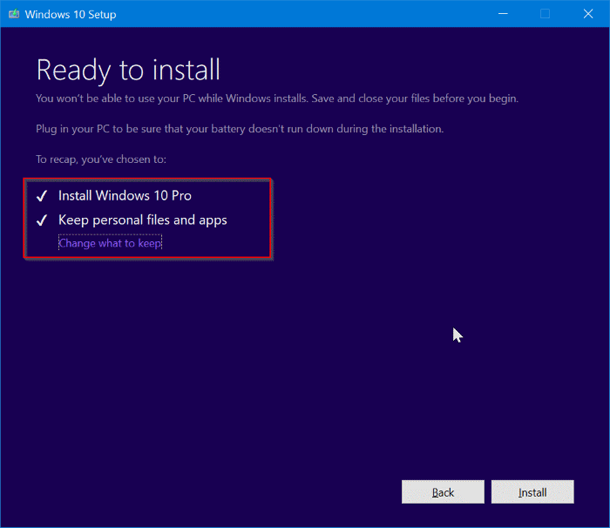
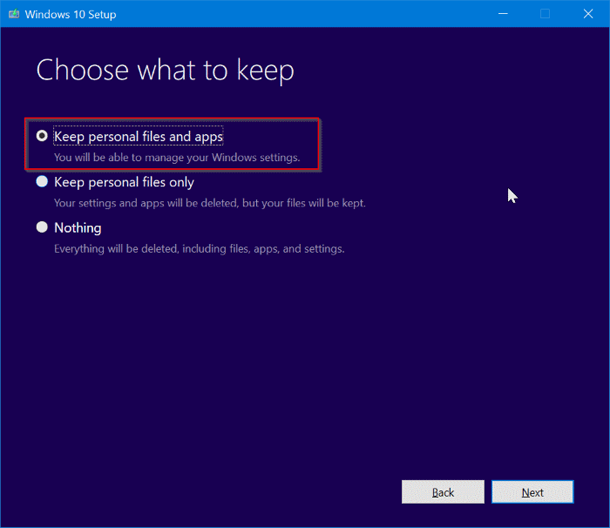
در نهایت روی دکمه Install کلیک کنید تا تعمیر ویندوز 10 شما شروع شود. تکمیل تعمیر یا نصب ویندوز 10 ممکن است تا یک ساعت طول بکشد.
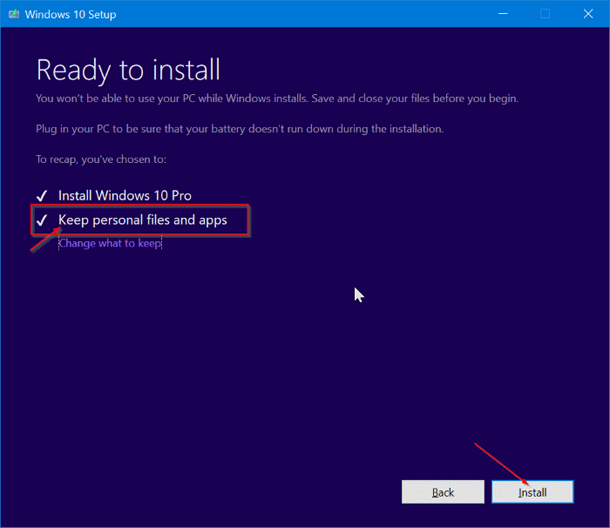
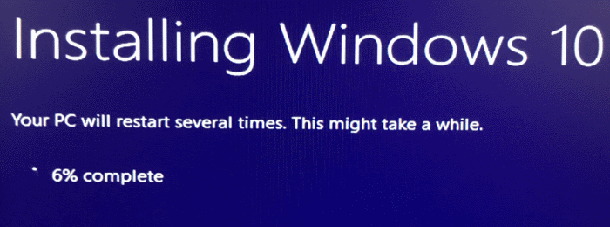
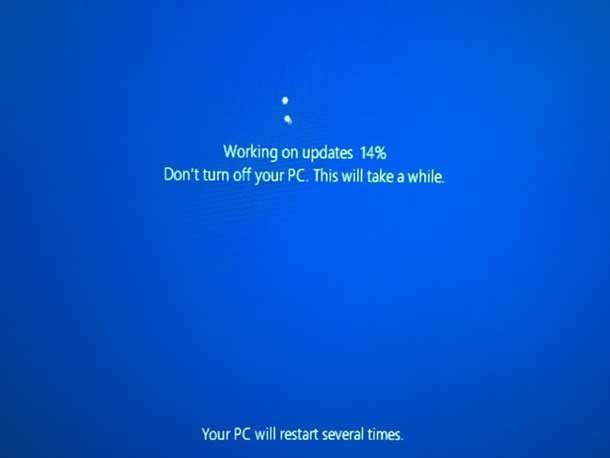
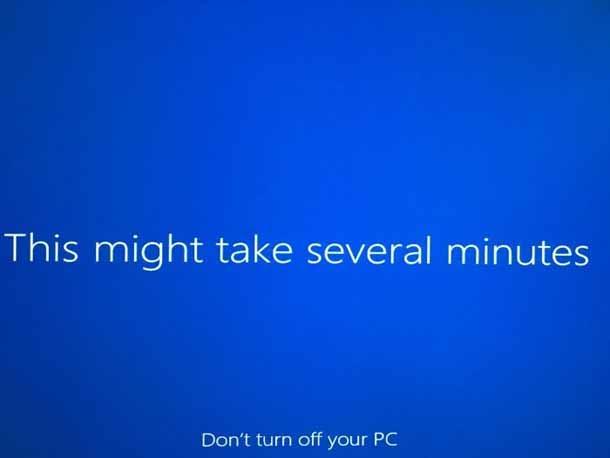
پس از آن صفحه قفل ویندوز 10 را مشاهده خواهید کرد.کلید Enter را فشار دهید و پسورد حساب کاربری خود را وارد کنید. ویندوز 10 قبل از رفتن به دسکتاپ، انیمیشن علامت را برای چند ثانیه نمایش می دهد.
همین! شما با موفقیت نصب های ویندوز 10 را بدون از دست دادن برنامه ها و داده ها تعمیر کرده اید.
همچنین ممکن است بخواهید بدانید که اجرای آن از یک رایانه شخصی مشکلساز چقدر آسان است.




